博文
C#开发多功能语言复读机 ---之--- 升级使用说明V2.0
|||
Captain Dialog 2009-11-08
针对V1.0版本出现的问题,经过几天的摸索还是修改和增加了一些功能,主要完成了下面几种功能:
(1) 修正了程序Bug:当新添加了News Source时候,刷新使用项目的内容时错误问题;
(2) 增加了新建项目功能,方便针对有源的MP3文件进行复读机使用;
(3) 增加了软件在线升级功能,方便软件维护和用户使用。
(4) 修正了程序Bug:文件下载完成提示的正确显示;
(5) 相应的软件使用小技巧优化等。
C#多功能语言复读机V2.0

1新建项目的使用

首先介绍操作面板的上项目管理的改变,原有的刷新项被删除,增加了新建项目项。点击“New”按钮,将出现如下图所示的新建项目对话框。

输入工程名,选择好MP3文件(可以是英语四六级复习听力资料等),点击确定按钮即可完成项目的创建工作。此时程序会自动选择刚刚创建的项目为选中状态,如下图所示。用户只需按照需要进行听力和口语练习即可。

2 软件升级功能
V2.0升级的另一项重要功能就是在线软件升级功能的实现,这也是本人耗费很长时间才搞定的功能。升级采用的是FTP下载功能,实现从网络服务器下载更新文件,替换本地PC机上的文件的升级功能。
首先点击“Update”菜单下的“Check Update”项,实现升级程序的调用。如下图所示:

随后则是升级程序自动从网络服务器下载更新的配置文件,下载完成后如下图所示:

“状态:”提示的是“download complete:”,则可以进行下面的文件更新检查操作。
点击“检查更新”按钮,程序会根据本地配置文件同服务器配置文件的不同,得出需要进行更新的文件列表,如下图所示:

列表框显示了需要进行更新的文件的相关信息,包括:文件名称、文件的大小、文件的更新版本号和原有版本号。
在文件列表框中选择需要更新的文件,如下图所示:

随后点击“立即”更新按钮,则进入对选中文件的更新状态,如下图所示。图中显示了当前下载文件的速度、剩余时间、FTP状态和下载进度等信息。此时的“立即更新”按钮变成了“Abort”按钮,也就是说可以随时停止更新。

当文件更新结束以后,选中的更新文件将会从列表框中删除,并且“Abort”按钮也会重新变成“立即更新”按钮。随即我们可以像上次一样,选中另一个文件进行更新,如下图所示:

新的更新文件完成更新后状态图如下:

到最后更新完所有文件以后,显示如下所示。“完成更新”按钮出现,点击进行新的主程序的启动。

若是有存在异常情况,如网络连接等问题,会有出现相应的提示,用户可重新进行软件更新操作即可。如:

另外若是出现程序崩溃时(如下图所示),也不要惊慌,重新来过就是,哈哈哈。

[杀主程序的问题]:
如果是在调试的情况下,程序运行的*.vshost.exe文件的进程(如下左图),所以无法关闭主程序。只有直接点击Bin下面的可执行程序的时候,可以找到*.exe文件的进程(如下右图)。
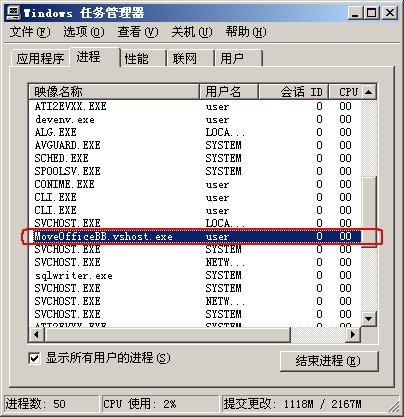
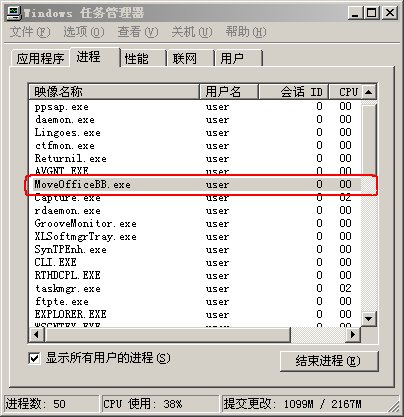
3 修正下载完成的Bug
在下载还没有完成的情况下,提示出下载完成的情况已经修正。如下所示,在下载没有完成而超时停止时,会提示相应的错误,使得用户作出相应处理。


只有在正常的下载文件完成后,才提示出下载完成的提示,如下图所示:


4 其他软件升级介绍
本次升级版本还适当优化了几个图标的操作:
(1)主程序:

(2)升级程序:

(3)复读播放程序:

(4)波形对比程序:

https://blog.sciencenet.cn/blog-244606-269608.html
上一篇:C#实现自动登录126邮箱
下一篇:MouStudio技术储备之---C#进度条模态窗体